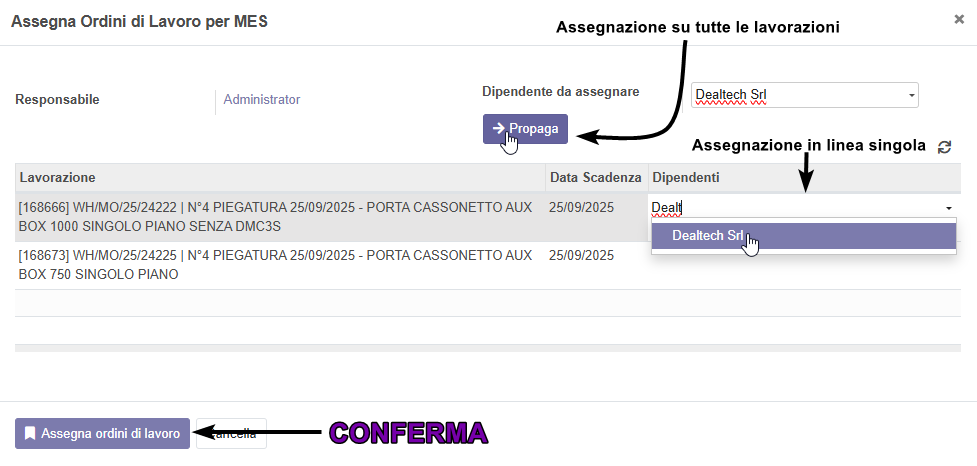Assegnazione lavorazioni
🗂️È possibilepossibile, tramite l’interfaccia lato ufficioufficio, di assegnare le lavorazioni da gestire in giornata/futuro.giornata o in futuro.
TaleQuesta funzione permetteconsente, attraverso la vista ad elenco di tutti gli ordini di lavoro,lavoro, didi:
- 👥 Assegnare a
1uno o più dipendenti le lavorazioniselezionate.selezionate - 📊
il responsabile è in grado di consultare un'altra schermata per verificareVerificare lo stato di completamentodell'assegnazione,delle assegnazioni - 🖥️ Controllare i riferimenti
dovedelle lavorazioni gestite tramite Kiosk MES - ❌ Visualizzare le assegnazioni
sono state gestite con kiosk o visulizzare l'annullamentoannullate per mancata presa ingestione.gestione
🔒Tutte le funzioni citate sono disponibili attivando il permesso Assegna ordini di lavoro per MES sull'utente.
🔧 Come assegnare?
Andareassegnare inle lavorazioni
- Accedere al menù: Produzione
->→ Ordini di lavoro - Attivare il filtro Assegnabile MES
.,Questochefiltro va ad applicareapplica il seguente dominio:- Stato lavorazione
non≠Completato/Completato / Annullato - Stato produzione
non≠Bozza/Completato/Annullato/Bozza / Completato / Annullato / Quotazione TipoTipologiaCdLcentro di lavoro = Vuoto
- Stato lavorazione
- Selezionare dall’elenco le lavorazioni desiderate
- Dal menù Azioni, cliccare su Assegna Ordini di Lavoro per MES
- Si aprirà un wizard dove è possibile:
- ✏️ Assegnare un dipendente diverso per ogni lavorazione
- 👤 Oppure utilizzare il campo generale per attribuire un unico dipendente a tutte le lavorazioni selezionate
- Compilati i campi dipendenti, confermare con il bottone Assegna Ordini di Lavoro per generare l’assegnazione
Nota: le lavorazioni assegnate restano tracciate e visibili nella schermata di monitoraggio, così il responsabile può avere sempre sotto controllo l’avanzamento e la corretta gestione delle attività.
📊 Come visionare l’avanzamento
Per consultare lo stato delle assegnazioni, accedere al menù:
Kiosk → Apri navigatore → MES → Assegnazione
In questa pagina è possibile visualizzare lo stato di avanzamento, che segue la seguente logica:
- Assegnato = stato iniziale al momento dell’assegnazione
- In corso = la lavorazione è stata presa in carico
- Completata = la lavorazione è stata completata ed è stata presa in carico almeno una volta tramite Kiosk MES.
Nota: nonSetup/Costo/Esternoindica necessariamente che il dipendente abbia completato integralmente la fase. - Annullato = l’assegnazione non è mai stata presa in carico e la fase è in uno stato di terminato/annullato
Inoltre, è possibile monitorare le prese in carico dei dipendenti utilizzando il bottone Apri rif.